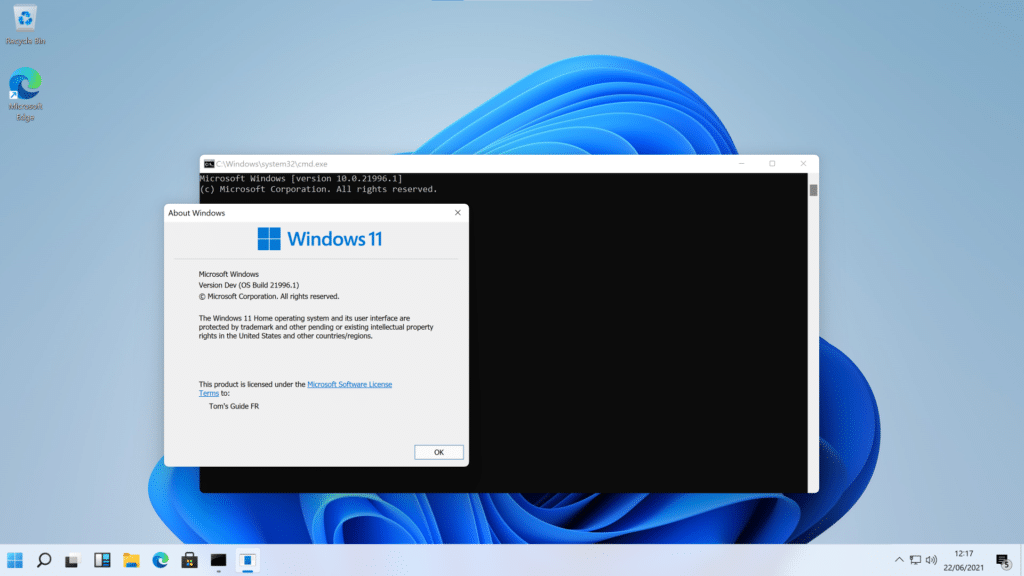Alors que Microsoft vient de dévoiler le prochain Windows, une version de développement de Windows 11 a fait son apparition sur la toile il y a quelques jours. C’est l’occasion de découvrir les premières nouveautés de l’OS.
Mise à jour du 29/06 : Microsoft a publié la première version Insider Preview publique de Windows 11. Pour en profiter, il vous faudra toutefois vous inscrire au programme Insider Preview et choisir la branche Dev. A partir d’une installation de Windows 10 version 21H1, vous aurez alors accès à la version Insider Preview de Windows 11 build 22000.51. Attention toutefois, s’agissant d’une version encore en cours de développement, de nombreux bugs sont encore présents, nous vous déconseillons donc de réaliser cette manipulation sur votre poste de travail habituel.
Article originel du 24/06 :
Microsoft vient de dévoiler officiellement son système d’exploitation Windows 11, plus exactement la « prochaine génération de Windows » comme l’a indiqué le PDG de la société Satya Nadella. L’éditeur avait déjà publié sur sa chaîne YouTube une vidéo de “teasing” réunissant différents sons extrêmement ralentis de démarrage d’anciennes versions de Windows, durant exactement 11 minutes (comme par hasard).
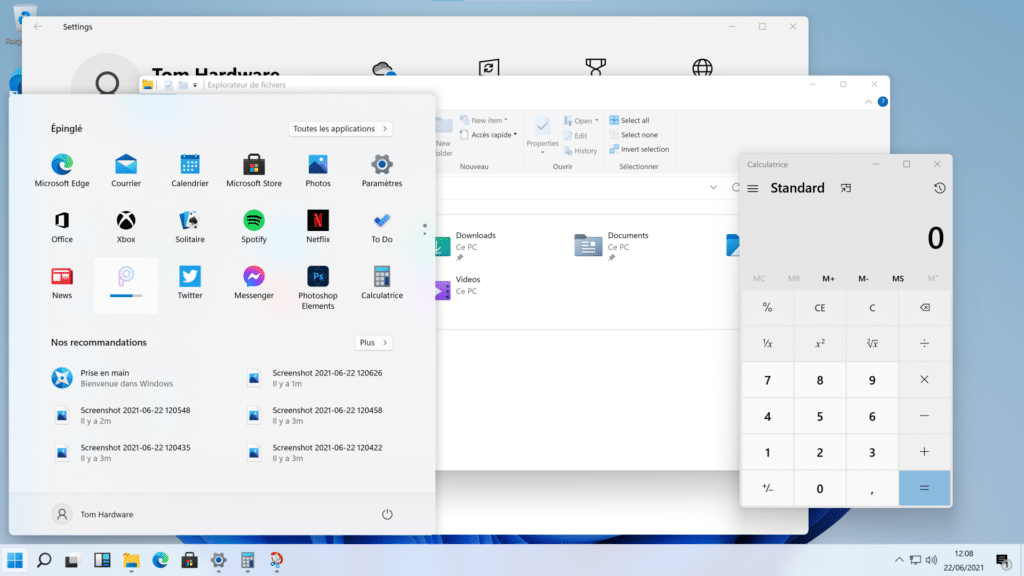
En attendant la disponibilité de la version finale, une version de développement de Windows 11 a fuité ces derniers jours, permettant d’en avoir un premier aperçu. Attention, de nombreux éléments montrent qu’il s’agit encore d’une version non finalisée. L’interface n’est par exemple pas encore totalement traduite, et certaines fenêtres et menus restent au “standard” Windows 10.
Windows 11 : un nouveau menu Démarrer, une barre des tâches épurée
La première chose qui saute aux yeux une fois Windows 11 installé, c’est le nouveau menu démarrer placé par défaut au milieu de la barre de tâches. Même s’il est possible de replacer le bouton à gauche via une simple option, le choix de Microsoft de placer ce menu par défaut à cet endroit montre l’évolution que l’éditeur souhaite mettre en place côté ergonomie. Détail intéressant, Cortana et le bouton de recherche ont disparu.
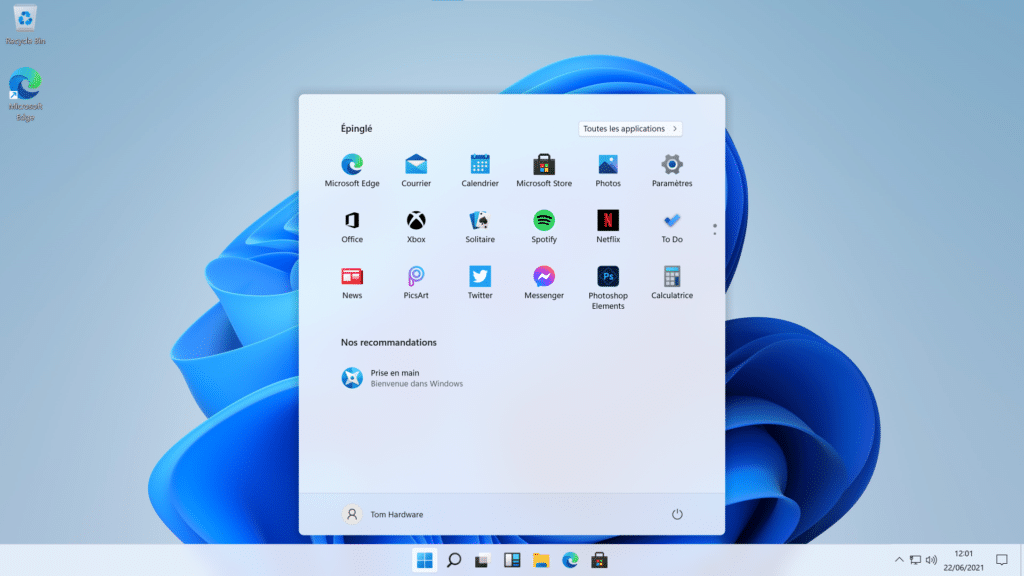
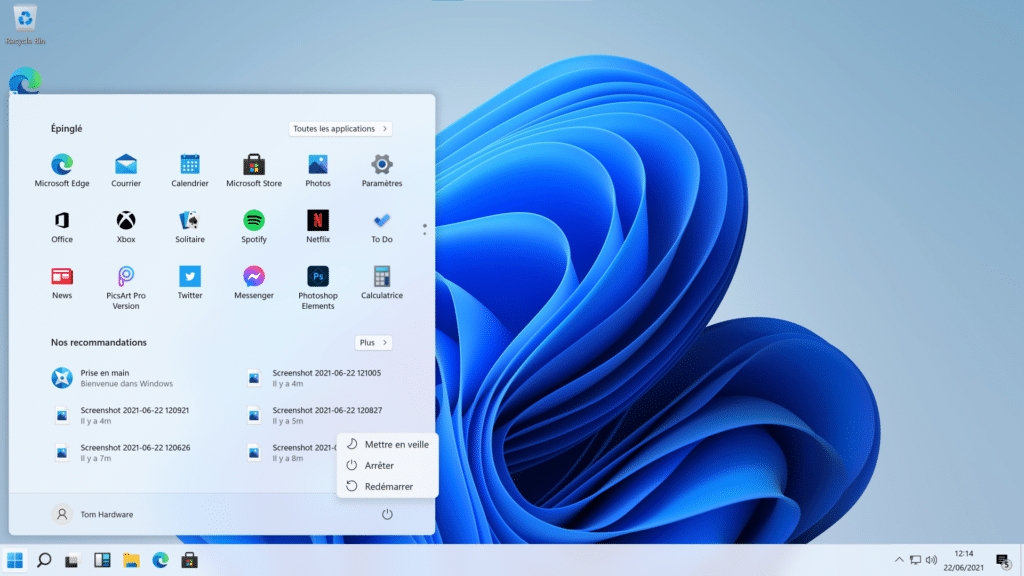
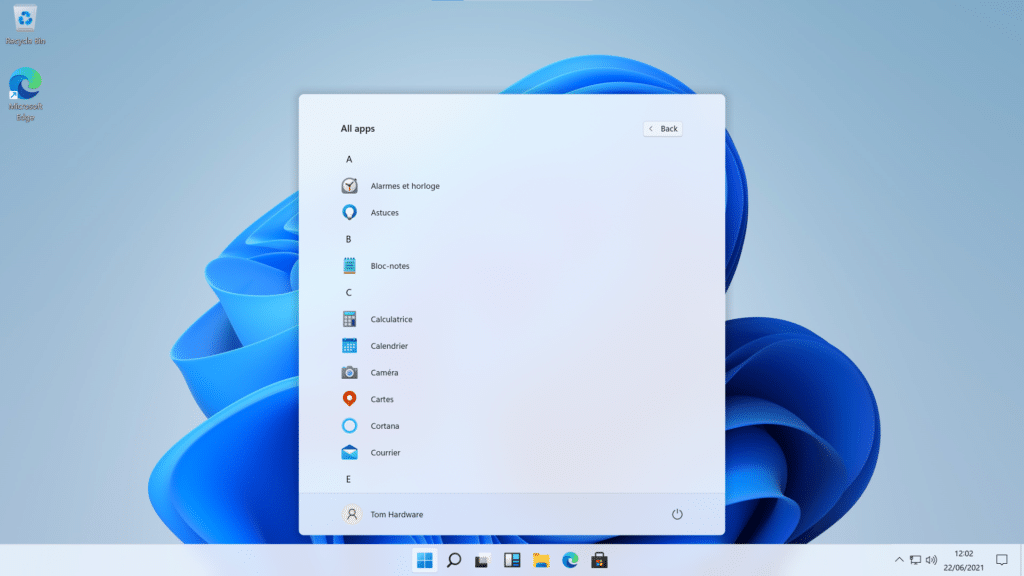
On notera d’ailleurs avec un certain amusement que ce menu ressemble à s’y méprendre à celui de Windows 10X. C’est d’ailleurs une constante avec Windows 11 : Microsoft semble avoir fusionné l’actuel Windows 10 avec Windows 10X en ce qui concerne l’interface et l’expérience utilisateur.
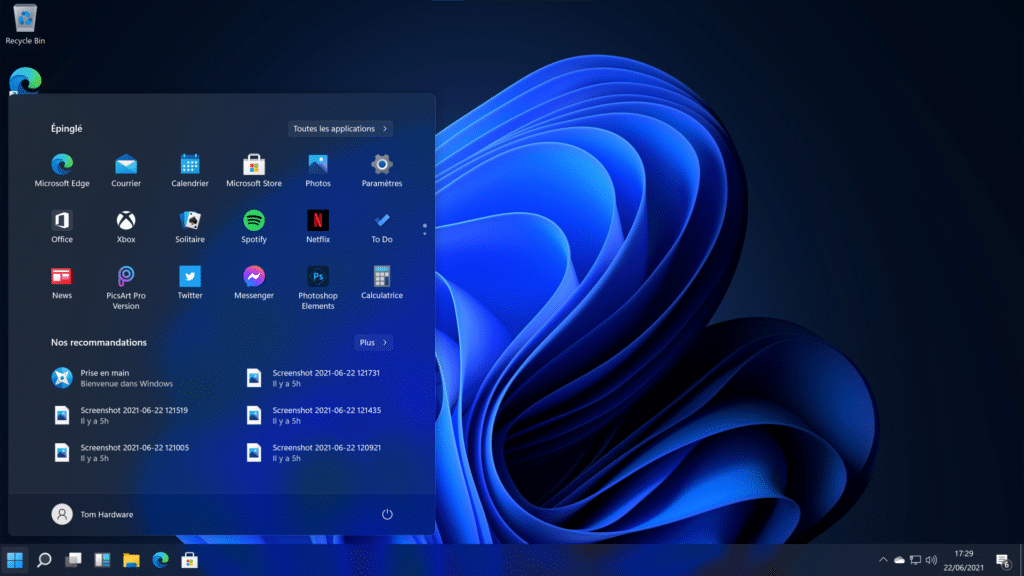
Concernant le menu Démarrer lui-même, Windows 11 tire un trait sur les tuiles dynamiques que l’on connaissait depuis Windows 8, préférant une simple grille d’icônes. Les applications intégrées à cet endroit sont celles livrées avec l’OS (le bloc-note, la calculatrice…) ainsi que quelques applications UWP provenant du Microsoft Store. Le bouton permettant de mettre en veille, de redémarrer ou d’arrêter l’ordinateur s’intègre parfaitement en bas à droite de ce menu.
Une interface allégée et aérée pour Windows 11
Globalement, l’interface de Windows 11 est allégée et plus fluide que celle de Windows 10, avec de nombreuses animations intégrées lors du lancement d’une application, de l’utilisation de la barre de tâches et du menu démarrer, ou encore lors du déplacement ou de l’agrandissement/réduction d’une fenêtre. Les bords de celles-ci ont également été retravaillées, tout comme les menus contextuels : arrondis, les menus et les fenêtres participent à l’impression de “douceur” et de modernité du nouveau Windows 11.
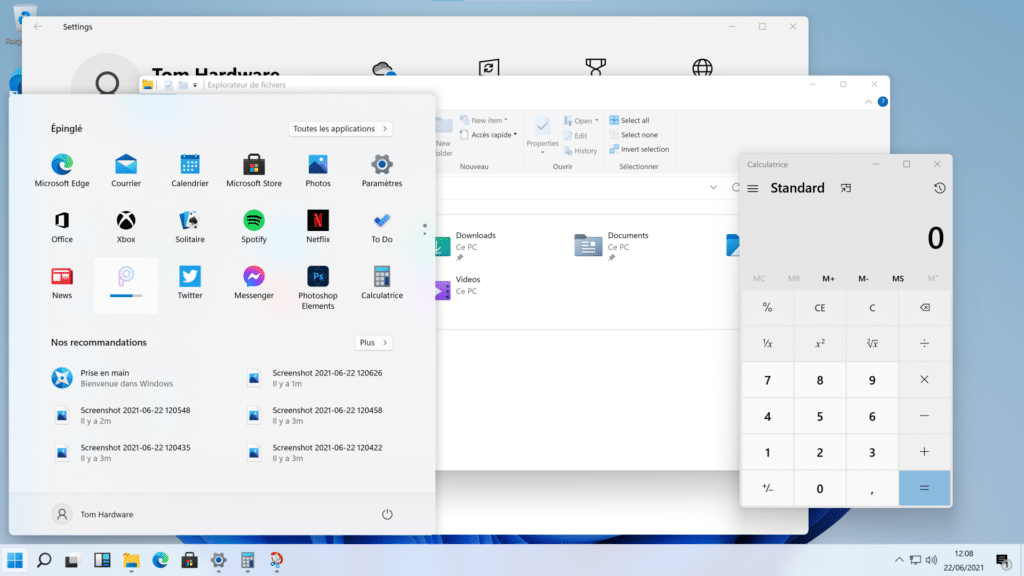
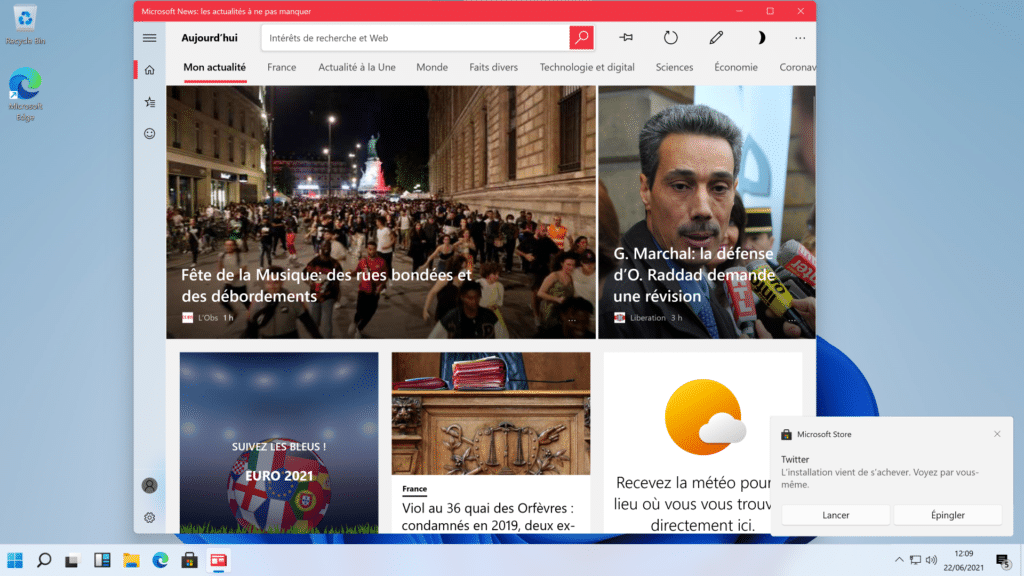
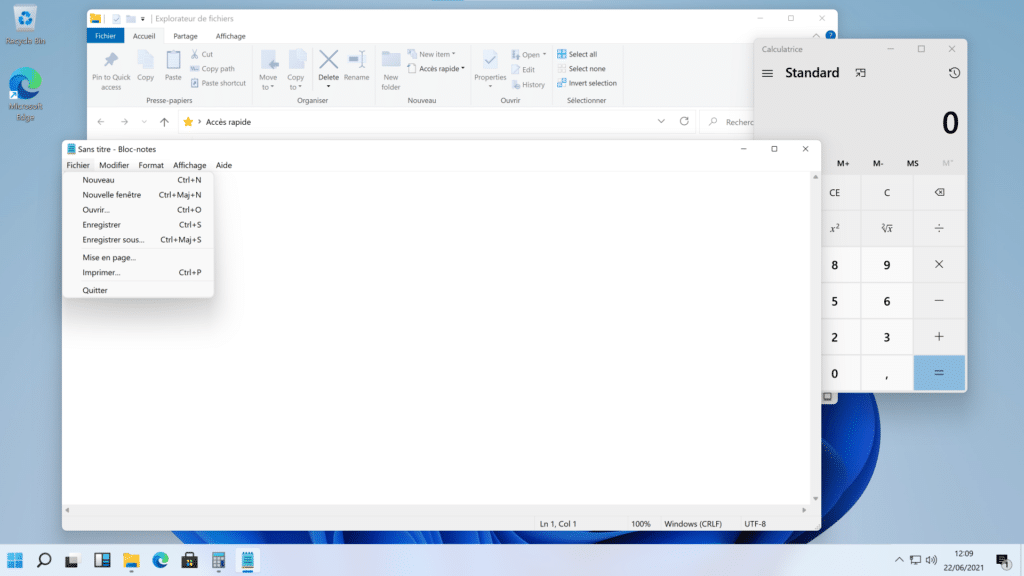
Ce coup de frais apporté à l’interface est plutôt une bonne idée, même si à l’heure actuelle de nombreuses autres options et fenêtres reprennent encore le design actuel. Gageons que Microsoft travaille encore dessus et que la version finale de Windows 11 évoluera encore de ce côté.
De nouvelles icônes et le retour des widgets
Microsoft profite de Windows 11 pour intégrer de nouvelles icônes, encore plus épurés et stylisés que ceux de Windows 10, que ce soit du côté du bouton démarrer, des applications intégrées, de l’explorateur de fichiers ou encore du panneau de configuration.
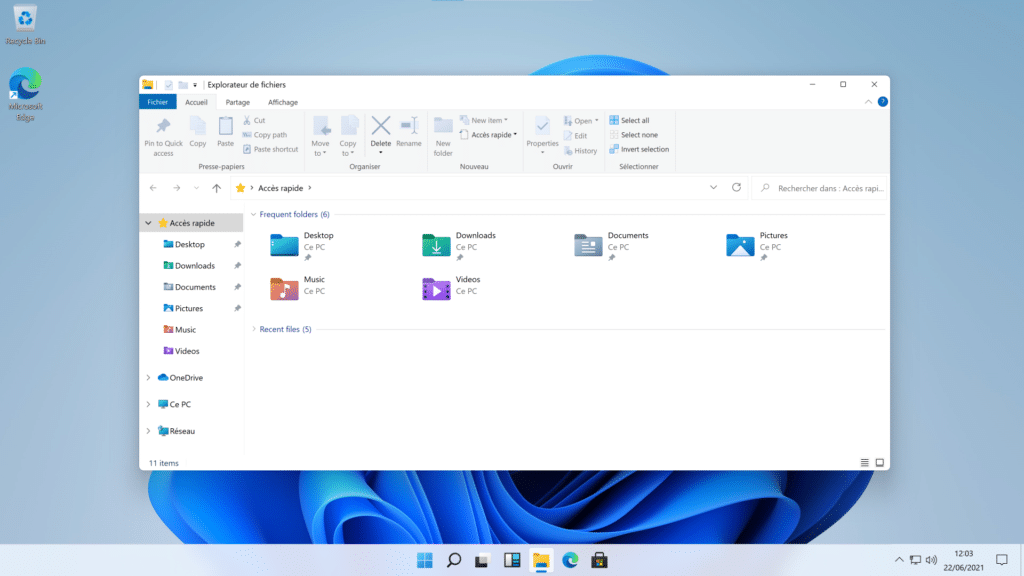
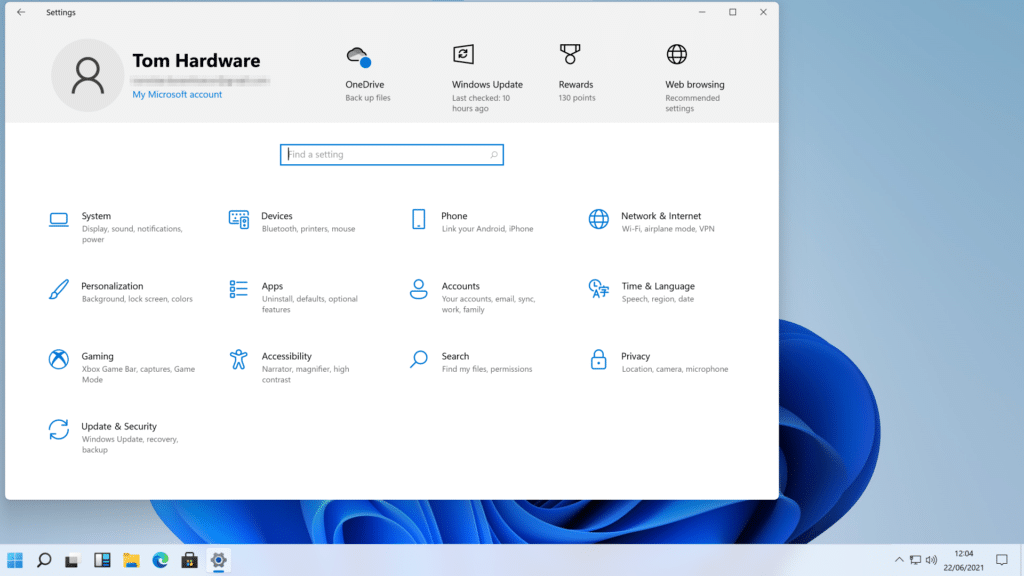
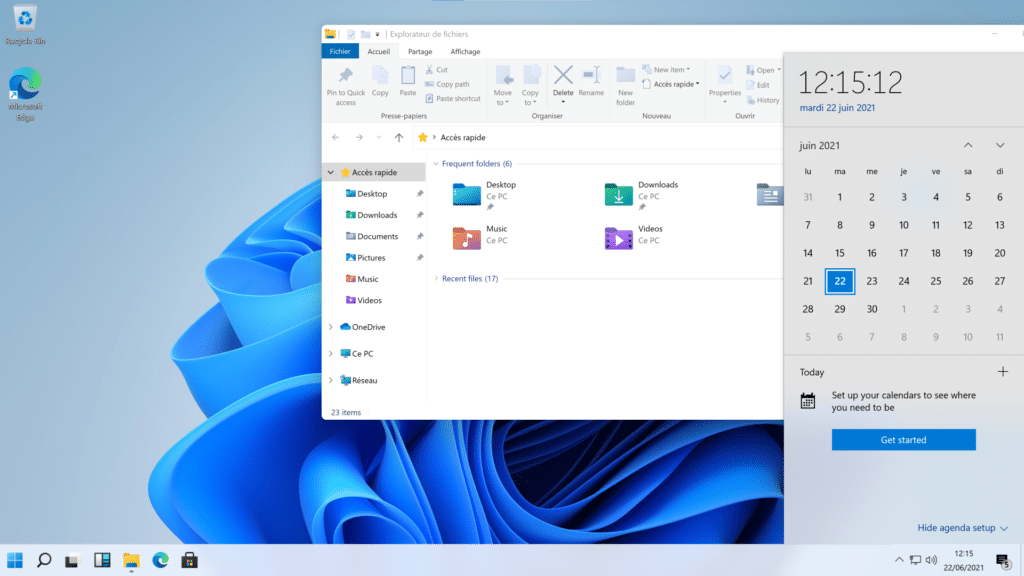
Les widgets refont leur apparition via un bouton de la barre de tâches. Assez bien pensés d’un point de vue ergonomiques, ils sont regroupés sur les 2/5 de l’écran, à gauche. Il est bien entendu possible de les personnaliser, les centres d’intérêts étant récupérés depuis le compte Microsoft utilisé.
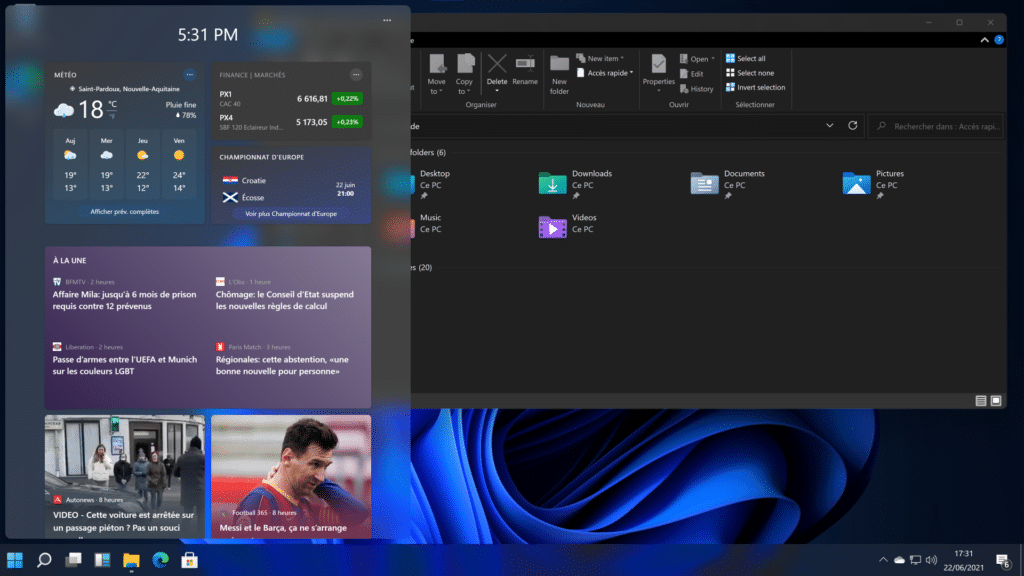
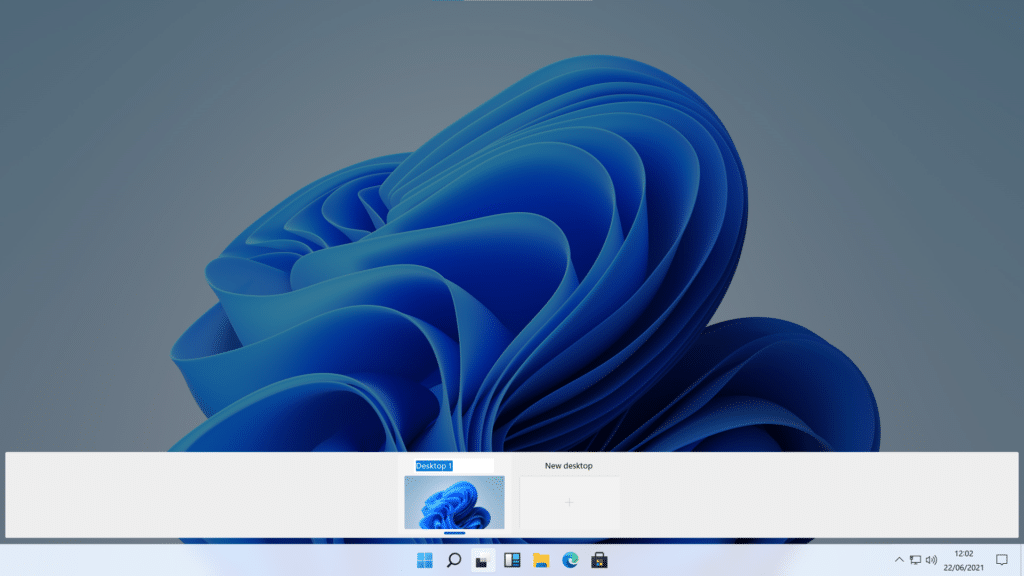
La gestion des bureaux virtuels a elle aussi été améliorée : il est désormais très facile de gérer et d’ajouter de nouveaux bureaux virtuels en cas de besoin.
Windows 11, plus rapide que Windows 10 ?
L’éditeur semble avoir mis un point d’honneur à ce que l’interface de Windows 11 soit la plus fluide possible, améliorant la sensation de rapidité du système d’exploitation, et donc l’expérience utilisateur. Mieux encore : les premiers tests apparus sur la toile montreraient que l’OS lui même serait plus rapide lorsqu’il s’agit d’exécuter des benchmarks. Nous attendons toutefois l’arrivée de la version finale de Windows 11 pour nous faire notre propre avis, de nombreux éléments internes du système d’exploitation pouvant encore changer d’ici là. Mais à l’heure actuelle, même si Windows 11 ressemble plus à une évolution graphique de Windows 11 qu’à une réelle révolution, la sensation de légèreté est bien présente.